- Автор Abigail Brown [email protected].
- Public 2023-12-17 06:59.
- Последнее изменение 2025-01-24 12:22.
Что нужно знать
- Добавить друзей: введите имя в строке поиска > Люди > выберите значок Добавить друга рядом с человеком. Facebook отправляет запрос на добавление в друзья.
- Отметить в сообщении: введите @, а затем имя друга. Отметить на фото: Выберите Отметить фото под изображением > выберите друга.
- Отменить подписку или удалить: в своем профиле выберите значок Друг > Отписаться или Удалить. Чтобы заблокировать, нажмите три точки в профиле > Заблокировать.
Знание того, как добавлять друзей на Facebook, необходимо для использования крупнейшей в мире социальной сети. Прежде чем начать, вы также должны знать, как отписаться, заблокировать и удалить друзей из Facebook.
Инструкции в этой статье относятся к Facebook.com, но вы также можете управлять своими друзьями с помощью мобильного приложения Facebook.
Как добавить друга на Facebook
Чтобы найти и добавить друзей прямо на Facebook:
-
Введите имя человека в строку поиска в верхней части Facebook и выберите значок увеличительное стекло.

Image -
Выберите вкладку Люди, чтобы отфильтровать все остальное, кроме личных профилей.

Image -
Прокрутите результаты, чтобы найти человека, которого вы знаете, и выберите Добавить друга рядом с его именем. Запрос на добавление в друзья отправляется этому человеку.

Image
Как только они подтвердят, что действительно дружат с вами, они появятся в вашем списке друзей на Facebook. Вы получите уведомление после того, как они примут ваш запрос на добавление в друзья.
Настройки конфиденциальности могут ограничивать возможность просмотра ссылки Добавить друга для некоторых пользователей. Если они не хотят, чтобы их добавлял кто-то, кто не является их общим другом, вам, возможно, придется сначала написать им и попросить добавить вас.
Найти старых друзей, чтобы добавить их на Facebook
Для начала Facebook предлагает друзей на основе информации в вашем профиле. Например, если вы укажете, что учились в определенной средней школе или колледже, Facebook может предложить других людей на Facebook, которые учились в той же школе. Если вы хотите найти старых друзей на Facebook, обязательно укажите свои школы и годы выпуска.
Если вы изменили свое имя и хотите, чтобы ваши старые друзья, которые знали вас по старому имени, нашли вас, есть возможность сделать вас доступным для поиска по вашему прежнему имени. На странице своего профиля перейдите к О > Подробности о вас и выберите Добавить псевдоним.
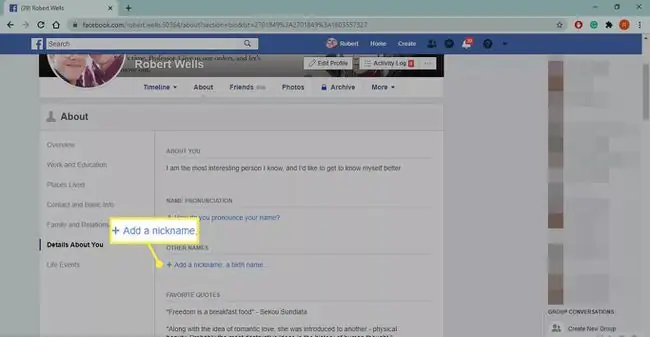
Вы можете указать, сколько человек будет видеть о вас, создав списки друзей и установив ограничения конфиденциальности, чтобы сделать ваши фотографии на Facebook конфиденциальными.
Как отмечать друзей на фотографиях и в публикациях
Чтобы отметить друзей на Facebook в своих сообщениях, введите символ @, за которым следуют первые несколько букв их имени. Facebook предлагает друзей, которых вы можете выбрать из раскрывающегося списка.
Чтобы отметить друга на фото, выберите Отметить фото под фотографией и выберите кого-нибудь из списка друзей. Когда вы отмечаете кого-то, он получает уведомление, и оно может отображаться в его профиле (в зависимости от настроек временной шкалы).
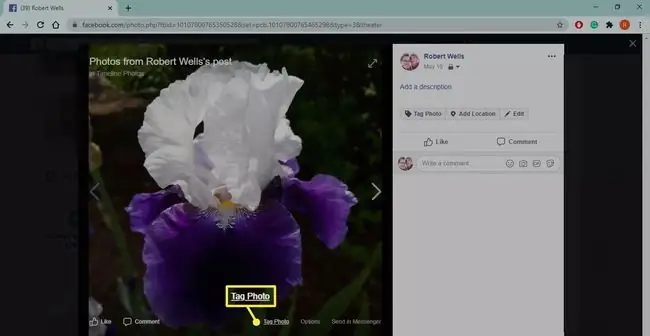
Как отписаться от друзей в Facebook
В Facebook есть удобная функция, позволяющая отписаться от друзей. Таким образом, вы перестанете видеть их сообщения в своей ленте новостей, не удаляя их из друзей. Когда вы отписываетесь от кого-то, они не уведомляются об этом, поэтому они ничего не понимают.
Чтобы отписаться от друга, перейдите в его профиль, наведите указатель мыши на Following на его обложке и выберите Отписаться.
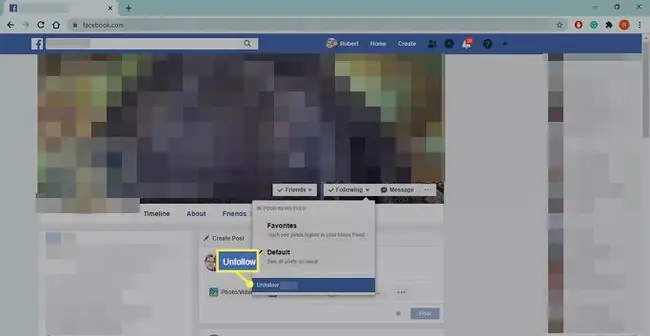
Как удалить друзей из Facebook
Если вы хотите удалить кого-то из списка друзей, перейдите в его профиль, наведите указатель мыши на Друзья на его обложке и выберите Удалить из друзей.
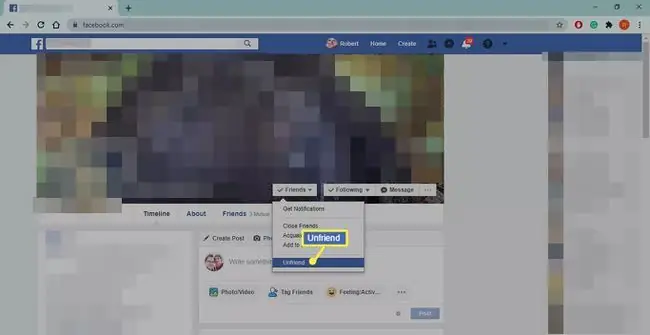
Как заблокировать друзей или других пользователей Facebook
Если вы хотите запретить кому-либо просматривать ваш профиль или вообще связываться с вами, заблокируйте их. Пользователи не уведомляются, когда вы их блокируете, и вы не можете получить доступ к профилям заблокированных пользователей после того, как они были заблокированы.
Чтобы заблокировать кого-то на Facebook, перейдите в его профиль, выберите три точки в правом нижнем углу его обложки, а затем выберите Заблокировать.
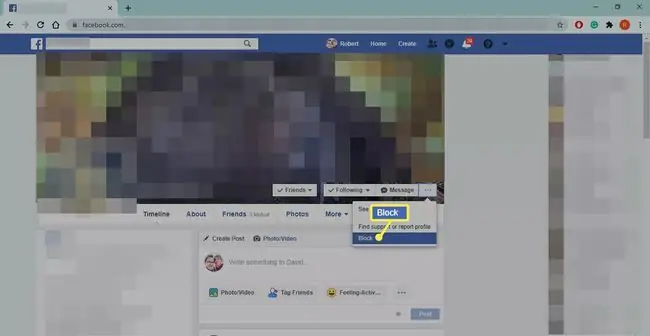
Вы можете заблокировать друзей и пользователей, которые не являются вашими друзьями. Чтобы разблокировать их, перейдите в Настройки и выберите Блокировка, чтобы управлять списком заблокированных пользователей.
Как просмотреть страницу дружбы для друга на Facebook
Страницы дружбы отображают фотографии и сообщения, связанные с вами и конкретным другом. Вы делитесь страницей дружбы с каждым другом, независимо от того, делитесь ли вы фотографиями и сообщениями или нет.
Чтобы просмотреть страницу дружбы друга, перейдите в его профиль, выберите три точки в правом нижнем углу его обложки, а затем выберите См. Дружба.






